Slik løser du Bluetooth-problemer på Windows 10

Bluetooth lar deg koble Windows 10-enheter og tilbehør til PC-en din uten behov for ledninger. Her er ulike teknikker for å løse Bluetooth-problemer.
Google er en av de største programvaregigantene vi kjenner til i dag. Den tilbyr mange tjenester gratis for individuell bruk som Gmail , Disk, Regneark, Dokumenter osv. Har du lurt på hvordan Google bærer kostnadene for disse tjenestene som tilbys gratis? Svaret er enkelt, det tjener gjennom annonser. Google legger ut annonser for sine kunder og dekker alle sine utgifter til disse tjenestene, noe jeg synes er berettiget.
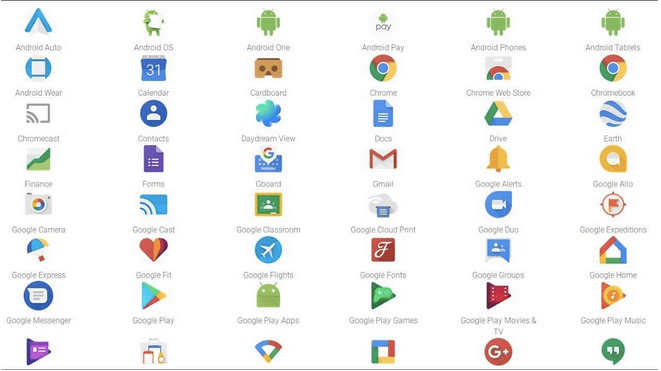
Bilde fra Google-produkter med tillatelse: YouTube
Dette blir imidlertid verre når Google begynner å samle inn brukerdata som nettleserhistorikk og søkeresultater og klikk fra forskjellige brukere over hele verden. Denne informasjonen blir deretter analysert og brukt til å lage personlig tilpassede annonser og anbefalinger for å påvirke brukerne. Det er der ting går ut av hånden fordi søkeresultatene dine ved hjelp av Googles søkemotor er partiske. De er basert på nettsidene du har besøkt, klikket du har gjort og søkeresultatene du har utført. Dette kan observeres hvis du søker etter de samme søkeordene på to forskjellige datamaskiner hvor du til en viss grad vil få forskjellige annonser, anbefalinger og søkeresultater.
Denne artikkelen fokuserer på ett aspekt ved å opprettholde personvernet ditt, og det er å forhindre at nettleseren din viser målrettede og personlig tilpassede annonser, spesielt på Google-produkter som Chrome og YouTube . Her er en rask oppsummering av hva som er dekket i denne artikkelen:
Det er to forskjellige metoder for å stoppe annonser på Google Chrome-nettleseren:
Metode én: Deaktiver innstillingene.
Google Chrome har vært raus nok til å gi brukeren en viss grad av kontroll over innstillingene. Ved å endre visse innstillinger kan brukere stoppe personlig tilpassede annonser på nesten alle Google-produkter og -tjenester. Du kan også blokkere visse kategorier av annonser hvis du ikke vil blokkere alle annonsene dine. Her er trinnene du må følge:
Trinn 1 : Åpne Google-nettleseren og naviger til følgende nettside.
https://adssettings.google.com/authenticated
Tips : Du kan klikke på koblingen ovenfor og den nødvendige nettsiden åpnes i nettleseren din.
Trinn 2: Hvis du vil stoppe personlig tilpassede og målrettede annonser, skyver du bryteren mot venstre for å slå den av. Ignorer eventuelle advarsler som kan vises, og klikk på Slå av-knappen i ledeteksten som vises.
Trinn 3: Men hvis du ikke ønsker å slå av annonsene, men heller tilpasse dem, kan du rulle ned på samme side uten å slå av bryteren.
Trinn 4: Finn delen merket som "Hvordan er annonsene dine personlig tilpasset?" og vurdere faktorene som er oppført.
Trinn 5 : Når du har deaktivert noen av faktorene som er oppført, vil du ikke se annonser relatert til det aktuelle emnet.
La meg forklare dette ved hjelp av et eksempel fra min PC. Bildet nedenfor viser faktorene som Google har oppdaget fra min nylige aktivitet.
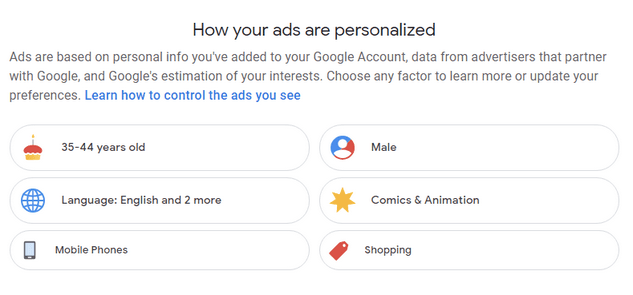
Bildet ovenfor identifiserer at netthandel og tegneserier og animasjoner er inkludert som to av faktorene som vil påvirke annonsene som vil vises når jeg bruker Google-tjenester. Dette er sant siden jeg brukte mesteparten av fritiden min enten på Amazon eller på å søke etter japanske manga-animasjoner og DC-tegneserier. Hvis jeg ikke vil at disse faktorene skal gjenspeiles i annonsene som vises, kan jeg klikke på dem og deretter slå dem av.
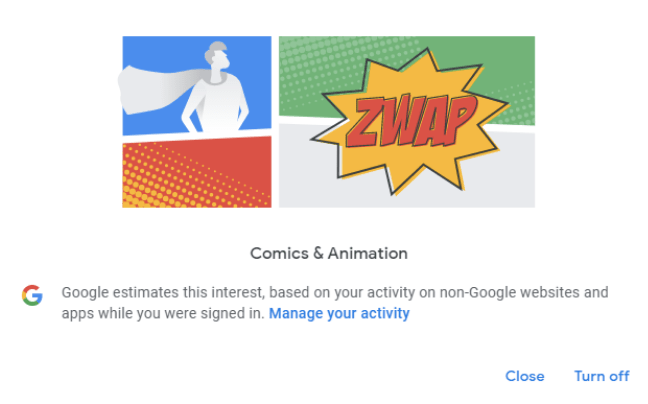
Hvis du har slått av noen av faktorene som er oppført og ønsker å slå dem på igjen, er det veldig enkelt å gjøre det. Klikk på boksen som sier "Hva du har slått av" og klikk på faktoren du ønsker å slå på igjen og klikk på knappen.
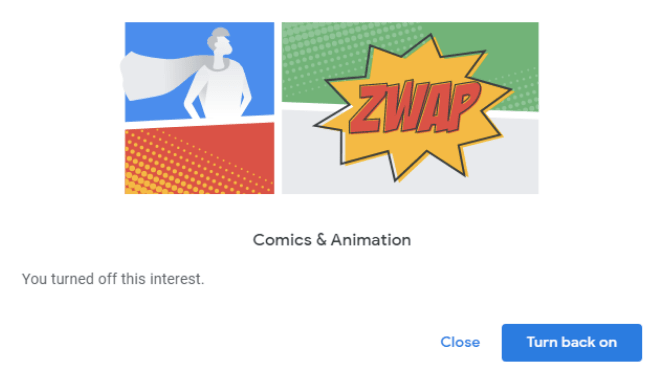
Fremover, hvis du ser på språkene, står det engelsk (det er fordi det er hovedspråket mitt) og 2 til. Jeg lurer på hva disse tilleggsspråkene er.
Hvis du klikker på språkfanen, vil du finne en liste over språk du har søkt eller lest i Chrome-nettleseren. Det ser imidlertid ut til å være en feil fordi jeg kan lese engelsk og fransk, men ærlig talt visste jeg aldri at javanesisk var et eksisterende språk (ingen fornærmelse ment for de javanesiske folkene der ute). La meg fjerne dette språket ved å klikke på Administrer-knappen.
Klikk på søppelbøtteikonet for å fjerne språk du ikke ønsker.
Merk : Betaversjonen av Google Chrome støtter tilleggsalternativer som gjør det mulig for brukere å forhindre at alkohol- og gamblingannonser vises på skjermen. Denne funksjonen er imidlertid i testing ennå og har ikke blitt rullet ut til alle brukerne.
Hvis du vil kontrollere annonser fra tredjeparts nettsteder, følger du disse trinnene:
Trinn 1 : Åpne Google Ad Settings- websiden igjen og bla ned og klikk på "Dine online valg"
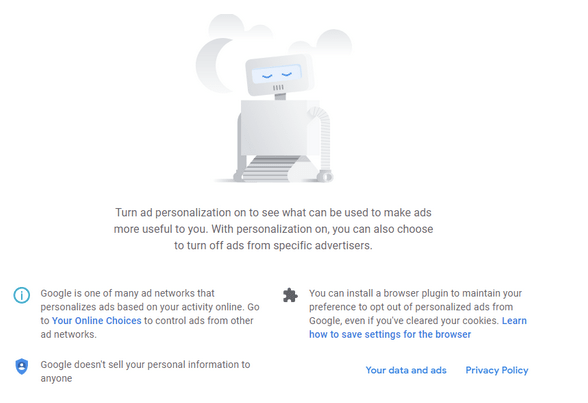
Trinn 2 : La analysen fullføres til 100 %.
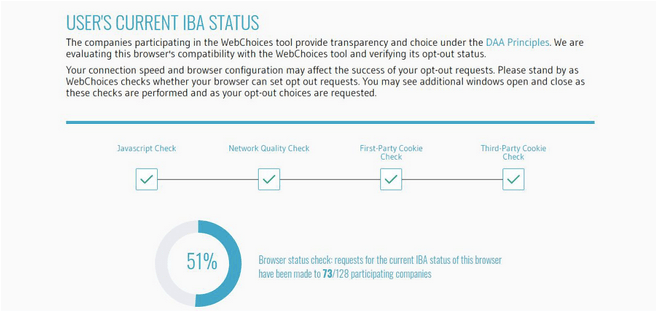
Trinn 3 : En liste over organisasjoner med tillatelse til å manipulere annonsene dine vises på skjermen. Du kan krysse av for hvert navn og sette merket under Avmeld-delen eller Gjør det enkelt ved å klikke på Velg bort alle-knappen nederst.
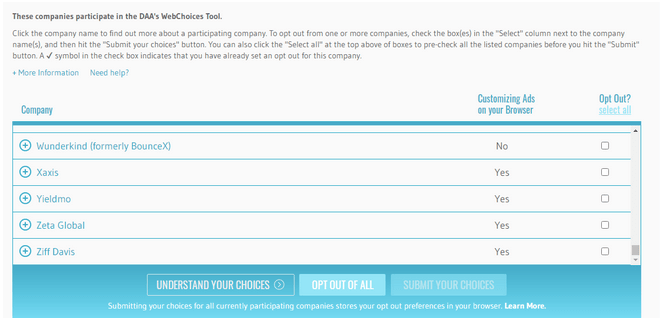
Trinn 4 : Vent til prosessen er fullført og lukk nettsiden i nettleseren din.
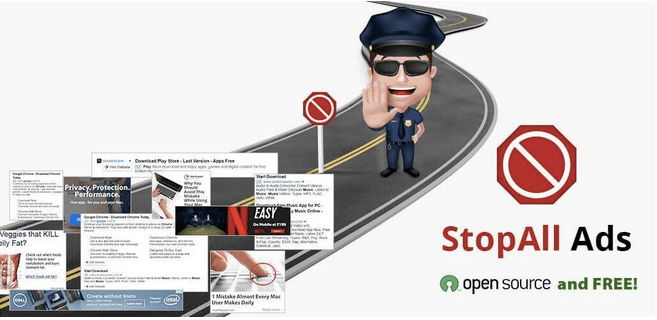
Hvis du føler at trinnene ovenfor er vanskelige og krever for mye tid og krefter å fullføre, kan du ganske enkelt installere en utvidelse for annonseblokkering i Chrome-nettleseren for å blokkere alle annonser. Denne utvidelsen går under navnet StopAll Ads og er tilgjengelig gratis.
Hva er StopAll Ads ?
StopAll Ads er en annonseblokkerende nettleserutvidelse som lar brukere forhindre uønskede annonser som ødelegger og distraherer dem mens de surfer på internett. Andre funksjoner inkluderer å unngå å bli sporet av e-handelsnettsteder, hindre ondsinnede enheter fra å komme inn på systemet ditt, og det beste er at det lar brukere deaktivere sosiale medier-knappene. Den kan for øyeblikket installeres på Chrome, Firefox og Opera.
Hvordan installere og bruke Stopall Ads på PC-en din?
Denne utvidelsen er enkel og praktisk å installere og bruke. Her er trinnene du må følge:
Trinn 1 : Naviger til den offisielle nettsiden og klikk på Installer-knappen.
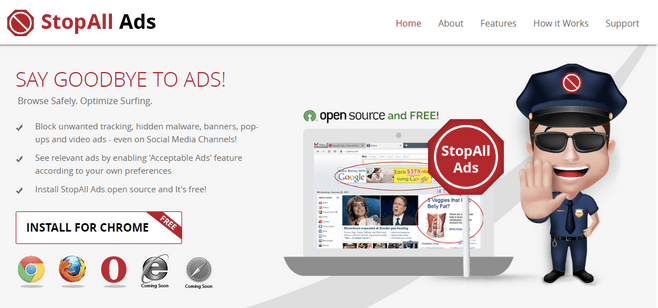
Trinn 2 : Du blir omdirigert til Chrome Nettmarked-siden hvor du må klikke på Legg til i Chrome og deretter klikke på Legg til utvidelse i ledeteksten som vises.
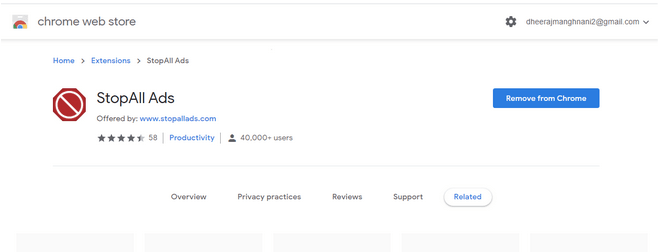
Trinn 3 : Gå til Chrome Extensions-siden og konfigurer innstillingene om nødvendig.
Ditt valg om hvordan du stopper personlig tilpassede annonser på Google og Youtube.
Det er all informasjonen du ønsket å vite om hvordan du stopper personlig tilpassede annonser på Google og YouTube. Du velger selv om du vil endre Google-innstillingene eller bruke en utvidelse for annonseblokkering og ordne opp raskt og enkelt. StopAll Ads-utvidelsen har noen flere funksjoner som ikke er tilstede når du manuelt slår av Google-innstillingene som Social Media Blocker og forhindrer skadelig adware og trackere fra å infiltrere PC-en din.
Bluetooth lar deg koble Windows 10-enheter og tilbehør til PC-en din uten behov for ledninger. Her er ulike teknikker for å løse Bluetooth-problemer.
Lær deg å ta kontroll over personvernet ditt ved å tømme Bing-søkeloggen og Microsoft Edge-loggen med enkle trinn.
Oppdag den beste samarbeidsprogramvaren for små bedrifter. Finn verktøy som kan forbedre kommunikasjon og produktivitet i teamet ditt.
Lær hvordan du holder statusen din aktiv i Microsoft Teams. Følg våre trinn for å sikre at du alltid er tilgjengelig for kolleger og kunder.
Oppdag den beste prosjektledelsesprogramvaren for småbedrifter som kan hjelpe deg med å organisere prosjekter og oppgaver effektivt.
Gjenopprett siste økt enkelt i Microsoft Edge, Google Chrome, Mozilla Firefox og Internet Explorer. Dette trikset er nyttig når du ved et uhell lukker en hvilken som helst fane i nettleseren.
Hvis du har mange duplikater klumpet på Google Photos eller ønsker å eliminere duplikatbilder, så sjekk ut de mange måtene å slette duplikater i Google Photos.
Hvordan fikse at Nintendo Switch ikke slår seg på? Her er 4 enkle løsninger for å fikse at Nintendo Switch ikke slår seg på.
Lær hvordan du tilbakestiller Gmail-passordet ditt enkelt og sikkert. Endre passordet regelmessig for å beskytte kontoen din.
Lær hvordan du konfigurerer flere skjermer på Windows 10 med denne bloggen. Det være seg to eller tre eller flere skjermer, du kan enkelt sette opp skjermer for spilling eller koding.








